Die Gruppe "Bearbeiten" bietet eine Reihe von Hilfsmitteln für das Ändern von polygonbasierten Objekten einschließlich Transformationsbeschränkungen, das Erstellen von Kanten und Schleifen sowie das Bearbeiten von Texturkoordinaten.
Benutzeroberfläche

Gruppe "Bearbeiten" in minimierter Multifunktionsleiste

Gruppe Bearbeiten in maximierter Multifunktionsleiste
-
 UVs beibehalten
UVs beibehalten - Wenn diese Option aktiviert ist, können Unterobjekte bearbeitet werden, ohne dass sich dies auf das UV-Mapping des Objekts auswirkt. Sie können angeben, welche Mapping-Kanäle des Objekts beibehalten werden sollen und welche nicht. Weitere Informationen hierzu finden Sie unter "UVs beibehalten: Einstellungen". Vorgabe = Deaktiviert.
Wenn "UVs beibehalten" nicht aktiviert ist, hängen die Geometrie und das UV-Mapping eines Objekts direkt voneinander ab. Wenn Sie beispielsweise für ein Objekt Mapping einrichten und anschließend Scheitelpunkte verschieben, wird die Textur zusammen mit den Unterobjekten verschoben, auch wenn Sie dies nicht wollen. Durch Aktivieren von "UVs beibehalten" können Sie kleinere Bearbeitungen durchführen, ohne dabei das Mapping zu verändern.
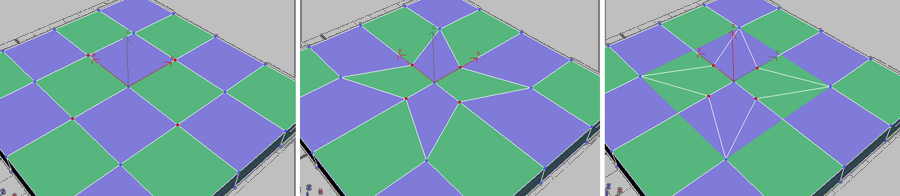
Originalobjekt mit Textur-Map (links); Skalierte Scheitelpunkte mit deaktivierter Option "UVs beibehalten" (Mitte); Skalierte Scheitelpunkte mit aktivierter Option "UVs beibehalten" (rechts)
Tipp: Mit "UVs beibehalten" erzielen Sie die besten Ergebnisse auf Scheitelpunktebene, wenn Sie diese Option für eine beschränkte Scheitelpunktbearbeitung einsetzen. So ist es beispielsweise kein Problem, einen Scheitelpunkt innerhalb von Kanten- oder Flächenbeschränkungen zu verschieben. Es empfiehlt sich außerdem, eine größere anstelle von mehreren kleineren Verschiebungen durchzuführen, da durch viele kleine Bewegungen das Mapping verzerrt werden kann. Wenn Sie jedoch größere Bearbeitungen an der Geometrie durchführen müssen und dabei das Mapping beibehalten möchten, sollten Sie stattdessen mit dem Dienstprogramm "Kanalinfo" arbeiten. - UVs beibehalten: Einstellungen (Dropdown-Liste "UVs beibehalten")
- Das Dialogfeld "Map-Kanäle beibehalten" wird geöffnet, in dem Sie angeben können, welche Scheitelpunktfarbkanäle und/oder Texturkanäle (Map-Kanäle) beibehalten werden sollen. Als Vorgabe sind alle Scheitelpunktfarbkanäle deaktiviert (nicht beibehalten) und alle Texturkanäle aktiviert (beibehalten). Tipp: Sie können das Dialogfeld "Map-Kanäle beibehalten" schnell öffnen, indem Sie die Taste
 drücken und gleichzeitig auf die Schaltfläche "UVs beibehalten" klicken.
drücken und gleichzeitig auf die Schaltfläche "UVs beibehalten" klicken. -
 Manipulieren (UVs)
Manipulieren (UVs) -
Wenn diese Funktion aktiviert ist, können Sie das UVW-Mapping für Ihr Modell direkt im Ansichtsfenster mithilfe eines Malpinsel-ähnlichen Hilfsmittels einstellen, indem Sie über die Scheitelpunkte des Modells ziehen, um die Texturscheitelpunkte zu ziehen. Wenn diese Option aktiviert ist, wird die Gruppe "UV-Manipulationsoptionen" auf der Multifunktionsleiste geöffnet. Sie können diese Einstellungen zum Anpassen der Pinselstärke und anderer Parameter verwenden.
Durch das Manipulieren von UVs mit diesem Hilfsmittel können Sie Dehnungsbereiche im UVW-Mapping schnell einstellen, ohne Modifikatoren hinzufügen zu müssen. Wählen Sie den gewünschten Mapping-Kanal über das Zahlenauswahlfeld, und starten Sie anschließend das Hilfsmittel. Wenn Sie die Manipulation beendet haben, klicken Sie mit der rechten Maustaste, um das Hilfsmittel zu schließen.
Zum Wiederherstellen nicht manipulierter UVs malen Sie mit der gedrückten Taste
 . Andere Tastaturalternativen werden im Thema "UV-Manipulationsoptionen" behandelt.
. Andere Tastaturalternativen werden im Thema "UV-Manipulationsoptionen" behandelt. 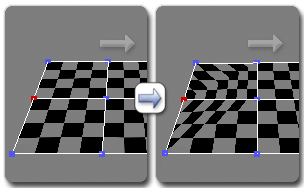
Ziehen eines Scheitelpunktes zum Einstellen der UVs
Bei der Verwendung der Funktion "Manipulieren" empfiehlt es sich, ein Material auf das Modell anzuwenden, bei dem sich Dehnungen im Mapping schnell erkennen lassen. Hierzu eignet sich ein Schachbrett-Map.
Tipp: Um die geänderten Texturkoordinaten anzuzeigen, die sich aus der Verwendung des Hilfsmittels "Manipulieren" ergeben, wenden Sie den Modifikator "UVW zuweisen" an und klicken anschließend im Rollout "Parameter" des Modifikators auf die Schaltfläche "Bearbeiten". -
 Letzte wiederholen
Letzte wiederholen - Wiederholt den zuletzt verwendeten Befehl.
Wenn Sie beispielsweise ein Polygon extrudieren und dieselbe Extrusion auf mehrere andere Polygone anwenden möchten, wählen Sie diese Polygone aus, und klicken Sie anschließend auf "Letzte wiederholen".
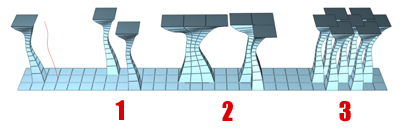
Sie können eine Spline-Extrusion eines einzelnen Polygons (links) mehrmals auf andere einzelne Polygone (1) oder mehrere Polygonauswahlen, zusammenhängend (2) oder nicht zusammenhängend (3), anwenden.
Anmerkung: "Letzte wiederholen" wiederholt nicht alle Operationen. Transformationen zum Beispiel werden nicht wiederholt. Um zu ermitteln, welcher Befehl durch Klicken auf die Schaltfläche wiederholt wird, prüfen Sie in der Befehlsgruppe die QuickInfo für die Schaltfläche "Letzte wiederholen". Sie zeigt den Namen der letzten Operation an, die wiederholt werden kann. Wenn keine QuickInfo angezeigt wird, bleibt das Klicken auf die Schaltfläche ohne Wirkung.Tastatur
 ; (Semikolon) (3ds Max-Modus)
; (Semikolon) (3ds Max-Modus) Tastatur
 G (Maya-Modus: Siehe Interaktionsmodus-Voreinstellungen).
G (Maya-Modus: Siehe Interaktionsmodus-Voreinstellungen). -
 Schnellschnitt
Schnellschnitt - Mit dieser Option können Sie das Objekt aufschneiden, ohne einen Gizmo zu verwenden. Treffen Sie eine Auswahl, klicken Sie auf "Schnellschnitt", und klicken Sie dann einmal auf den Anfangspunkt und dann auf den Endpunkt des Schnitts. Während der Befehl aktiv ist, können Sie mit dem Aufschneiden der Auswahl fortfahren.
Um das Aufschneiden zu beenden, klicken Sie mit der rechten Maustaste im Ansichtsfenster. Oder Sie klicken erneut auf "Schnellschnitt", um den Befehl zu deaktivieren.
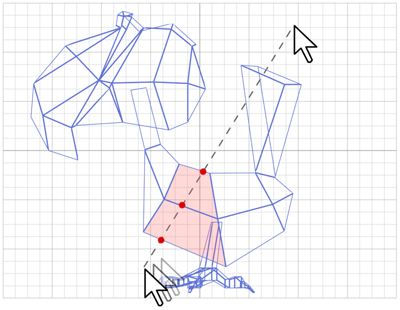
Wenn "Schnellschnitt" aktiviert ist, können Sie in einem beliebigen Ansichtsfenster, einschließlich der Perspektiv- und Kamera-Ansichten, eine Linie über das Netz zeichnen. Das Netz wird interaktiv aufgeschnitten, wenn Sie den Endpunkt der Linie verschieben.
Anmerkung: Auf der Objektebene wirkt sich "Schnellschnitt" auf das gesamte Objekt aus. Wenn Sie nur bestimmte Polygone abschneiden möchten, wenden Sie "Schnellschnitt" auf der Poly-Unterobjektebene auf eine Polygonauswahl an.Anmerkung: Auf der Polygon- oder Element-Unterobjektebene wirkt sich "Schnellschnitt" nur auf ausgewählte Polygone aus. Wenn Sie das gesamte Objekt aufschneiden möchten, verwenden Sie "Schnellschnitt" auf einer anderen Unterobjektebene oder auf der Objektebene. -
 Schnellschleife
Schnellschleife -
Klicken Sie, um Kantenschleifen zu platzieren. Aktivieren Sie die Funktion, klicken Sie anschließend auf einen beliebigen Bereich, um senkrecht zu der Kante, die dem Klickpunkt am nächsten liegt, automatisch eine Kantenschleife einzufügen. Klicken Sie auf weitere Kanten, oder klicken Sie mit der rechten Maustaste, um die Funktion zu verlassen.
Anmerkung: Wenn Sie den Mauszeiger über die Objektoberfläche führen, zeigt eine Echtzeitvorschau, wo die Schleife erstellt wird.Zu den weiteren Merkmalen gehören Methoden, um Kanten oder Kantenschleifen auf verschiedene Weise zu verschieben. Nachfolgend sind die verschiedenen Funktionen des Hilfsmittels aufgeführt, die davon abhängen, welche Tasten auf der Tastatur gedrückt werden:
- Klicken Sie bei gedrückter Taste
 , um eine Kantenschleife einzufügen und die neue Schleife an den Fluss der umgebenden Oberfläche anzupassen.
, um eine Kantenschleife einzufügen und die neue Schleife an den Fluss der umgebenden Oberfläche anzupassen. - Klicken Sie bei gedrückter Taste
 , um eine Kantenschleife auszuwählen und automatisch die Unterobjektebene "Kante" aktivieren.
, um eine Kantenschleife auszuwählen und automatisch die Unterobjektebene "Kante" aktivieren. - Ziehen Sie bei gedrückter Taste
 eine ausgewählte Kantenschleife, um die Kantenschleife zwischen ihren umgebenden Schleifen zu verschieben.
eine ausgewählte Kantenschleife, um die Kantenschleife zwischen ihren umgebenden Schleifen zu verschieben. -
 +
+ entspricht
entspricht  , dabei wird jedoch die Schleife (gegebenenfalls) begradigt, wenn Sie mit der Maus ziehen.
, dabei wird jedoch die Schleife (gegebenenfalls) begradigt, wenn Sie mit der Maus ziehen. - Klicken Sie bei gedrückten Tasten
 +
+ , um eine Kantenschleife zu entfernen.
, um eine Kantenschleife zu entfernen.
Wichtig: +Ziehen funktioniert nicht wie erwartet im Modus Maya. Im Maya-Modus wird durch
+Ziehen funktioniert nicht wie erwartet im Modus Maya. Im Maya-Modus wird durch  +Ziehen ein Ansichtsfenster umkreist (nur Perspektivansichten).
+Ziehen ein Ansichtsfenster umkreist (nur Perspektivansichten). - Klicken Sie bei gedrückter Taste
-
 NURMS verwenden
NURMS verwenden -
Wendet Glättung unter Verwendung der NURMS-Methode an und öffnet die Gruppe "NURMS verwenden". Wie in "Poly bearbeiten/Bearbeitbares Poly" stellt NURMS eine benutzerfreundliche, prozedurale Netzglättungsmethode dar, mit der Sie volle Kontrolle über die Glättungsparameter erlangen.
Den Glättungsgrad steuern Sie mit der Haupteinstellung "Wiederholung" und optional mit der Einstellung "Wiederholung" in der Gruppe "Rendern".
-
 Ausschneiden
Ausschneiden - Mit dieser Option können Sie Kanten zwischen oder innerhalb von Polygonen erstellen. Klicken Sie auf den Startpunkt, verschieben Sie die Maus, und klicken Sie erneut. Wiederholen Sie diesen Vorgang, um neue verbundene Kanten zu erstellen. Drücken Sie einmal die rechte Maustaste, um den aktuellen Schnitt zu beenden. Nun können Sie einen neuen Schnitt beginnen oder erneut die rechte Maustaste drücken, um den Ausschneidemodus zu beenden.
Beim Schneiden ändert sich das Mauszeigersymbol, um den entsprechenden Unterobjekttyp anzuzeigen, der geschnitten wird, wenn Sie klicken. Die folgende Abbildung zeigt die drei verschiedenen Cursorsymbole.
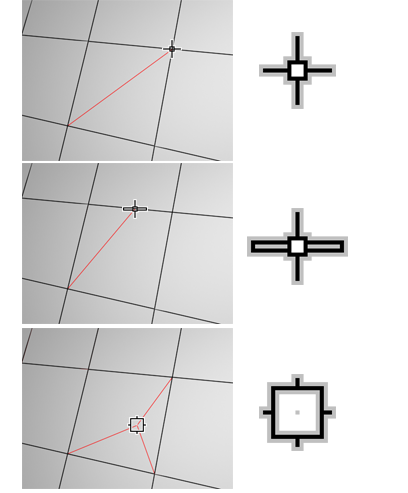
Oben: Schneiden eines Scheitelpunkts
Mitte: Schneiden einer Kante
Unten: Schneiden eines Polygons
"Ausschneiden" ist sowohl auf der Objektebene als auch auf allen Unterobjektebenen verfügbar.
Anmerkung: Durch Kombination von "Ausschneiden" mit "Umdrehen" können Sie effizienter arbeiten. Weitere Informationen finden Sie in der nachfolgend beschriebenen Vorgehensweise.Tipp: Beim Ausschneiden (zwischen Klicks) können Sie im Ansichtsfenster interaktiv wie folgt navigieren:- Um das Ansichtsfenster zu schwenken, drehen Sie das Mausrad, oder ziehen Sie mit
 (mittlere Maustaste).
(mittlere Maustaste). - Um das Ansichtsfenster zu umkreisen, halten Sie
 gedrückt, während Sie das Mausrad drehen, oder Sie ziehen mit
gedrückt, während Sie das Mausrad drehen, oder Sie ziehen mit  .
. - Zum Zoomen des Ansichtsfensters drehen Sie das Mausrad, oder halten Sie
 +
+ gedrückt und ziehen mit
gedrückt und ziehen mit  vor und zurück.
vor und zurück.
- Um das Ansichtsfenster zu schwenken, drehen Sie das Mausrad, oder ziehen Sie mit
-
 Verbindung malen
Verbindung malen -
Wenn diese Funktion aktiviert ist, können Sie Verbindungen interaktiv zwischen den Kanten und Scheitelpunkten malen.
"Verbindung malen" bietet eine Reihe von Betriebsmodi, je nachdem, welche Tasten gedrückt werden:
- Normal Ziehen Sie, um Verbindungen zwischen den Kanten zu malen.
- Ziehen Sie bei gedrückter Taste
 , um Verbindungen zwischen den Kanten in der Mitte der Kanten zu malen.
, um Verbindungen zwischen den Kanten in der Mitte der Kanten zu malen. - Ziehen Sie bei gedrückter Taste
 , um Scheitelpunkte auszuwählen und zu verbinden.
, um Scheitelpunkte auszuwählen und zu verbinden. - Klicken Sie bei gedrückter Taste
 , um einen Scheitelpunkt zu entfernen.
, um einen Scheitelpunkt zu entfernen. - Klicken Sie bei gedrückten Tasten
 +
+ , um eine Kantenschleife zu entfernen.
, um eine Kantenschleife zu entfernen. - Klicken Sie bei gedrückten Tasten
 +
+ , um eine Kante zu entfernen.
, um eine Kante zu entfernen. - Ziehen Sie bei gedrückten Tasten
 +
+ , um eine doppelte Verbindung (zwei parallele Kanten) zwischen Kanten zu malen.
, um eine doppelte Verbindung (zwei parallele Kanten) zwischen Kanten zu malen.
Wichtig: +Klicken funktioniert nicht wie erwartet im Modus Maya. Im Maya-Modus wird durch
+Klicken funktioniert nicht wie erwartet im Modus Maya. Im Maya-Modus wird durch  +Ziehen ein Ansichtsfenster umkreist (nur Perspektivansichten). Tipp: Nach der Verwendung von "Verbindung malen" zur Erstellung einer Schleife , die ihre Richtung ändert, können Sie die Eckenpolygone mit Ecke bauen in Quader einteilen.
+Ziehen ein Ansichtsfenster umkreist (nur Perspektivansichten). Tipp: Nach der Verwendung von "Verbindung malen" zur Erstellung einer Schleife , die ihre Richtung ändert, können Sie die Eckenpolygone mit Ecke bauen in Quader einteilen. - Fluss festlegen (Dropdown-Liste "Verbindung malen")
-
Wenn diese Funktion aktiviert ist, werden mit "Verbindung malen" neue Kanten automatisch so neu positioniert, dass sie in die Form des umgebenden Netzes passen.
-
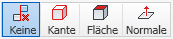 Beschränkungen:
Beschränkungen: - Mit dieser Option können Sie eine vorhandene Geometrie zur Einschränkung von Unterobjekt-Transformationen verwenden. Wählen Sie den Beschränkungstyp:
- Keine: Erzeugt keine Beschränkung. Dies ist die Vorgabeoption.
- Kante: Schränkt die Unterobjekt-Transformationen auf Kantenbegrenzungen ein.
- Fläche: Schränkt die Unterobjekt-Transformationen auf Oberflächen von Flächen ein.
- Normale: Schränkt die Transformationen jedes Unterobjekts auf seine Normale oder den Durchschnitt seiner Normalen ein. In den meisten Fällen führt dies dazu, dass die Objekte senkrecht zur Oberfläche verschoben werden. Anmerkung: Diese Beschränkung funktioniert wie der Modifikator "Drücken", einschließlich des Umstands, dass er mit nicht modifizierten Basisnormalen arbeitet. Bearbeitete Normalen werden nicht unterstützt.
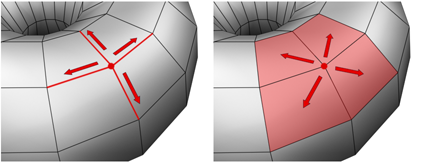
Wenn die Einstellung "Kante" gewählt ist, wird ein Scheitelpunkt durch Verschieben an einer vorhandenen Kante entlang verschoben, je nach der Richtung der Transformation. Wenn die Einstellung "Fläche" gewählt ist, wird der Scheitelpunkt nur auf der Oberfläche des Polygons verschoben.
Anmerkung: Sie können Beschränkungen auf Objektebene vornehmen, ihre Verwendung betrifft jedoch in erster Linie Unterobjektebenen. Die Einschränkungseinstellung gilt dauerhaft auf allen Unterobjektebenen.